この記事では、Windows がドライバーを読み込めない場合にメモリ整合性設定をオフにする方法。メモリの整合性は、Windows カーネル レベルで実行されるコードが信頼できるものであることを確認する Windows セキュリティ機能です。この機能は、ハードウェア仮想化と Hyper-V を使用して、悪意のあるコードや未検証のコードの挿入や実行からカーネルを保護します。ドライバーは、OS がハードウェアと通信できるように、カーネル レベルで実行されるように特別に設計されています。
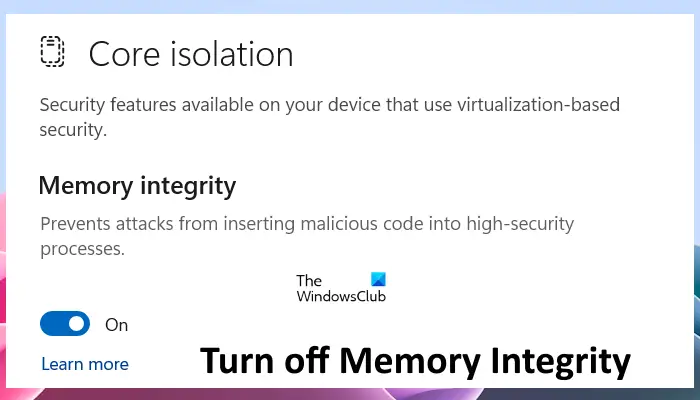
エラーが発生した場合 —このデバイスは動作していません。Windows はこのデバイスに必要なドライバーをロードできません、ということは、Windows はドライバーのロードを許可しないあなたのデバイス上で。この投稿では、問題を解決するための代替方法を紹介します。
Windows がドライバーを読み込めない場合は、メモリ整合性設定をオフにする
Windows がデバイスに必要なドライバーを読み込めないために Windows 11/10 デバイスが正常に動作しない場合は、メモリの整合性をオフにすることができます。ここでは、Windows コンピューターでメモリの整合性をオフにする次の 2 つの方法を説明します。
- Windows 設定経由
- レジストリエディタ経由
1] Windows 設定でメモリの整合性をオフにする
システム設定を通じてシステムの Memory Itehgrity をオフにするには、次の手順に従ってください。
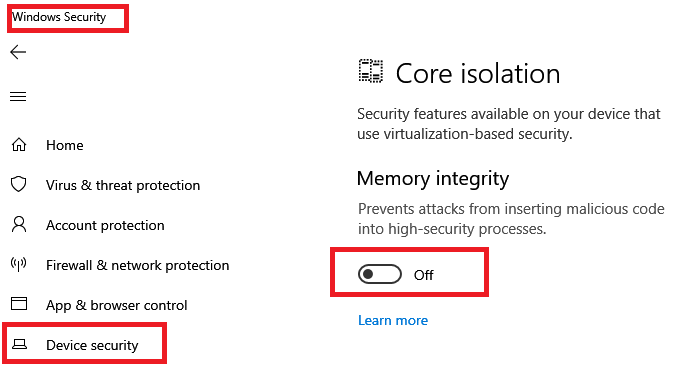
- [設定] > [アップデートとセキュリティ] > に移動します。Windows セキュリティ。クリックして起動します。
- 左上のハンバーガーメニューをクリックし、デバイスのセキュリティ。
- 下コア絶縁、選択しますコア分離の詳細。
- メモリの整合性をオフに切り替えます。
- 変更を有効にするには、コンピュータを再起動する必要があります。
2] レジストリ エディターでメモリの整合性をオフにする
Windows レジストリ エディタを使用してメモリ整合性を無効にすることもできます。この方法では、レジストリ エディターでの変更が必要です。したがって、続行する前に、次のことをお勧めします。システムの復元ポイントを作成するそしてレジストリをバックアップする。
レジストリ エディターを開き、次のパスに移動します。
HKEY_LOCAL_MACHINE\SYSTEM\CurrentControlSet\Control\DeviceGuard\Scenarios\HypervisorEnforcedCodeIntegrity
最も簡単な方法は、上記のパスをコピーして、レジストリ エディターのアドレス バーに貼り付けることです。その後、ヒットします入力。
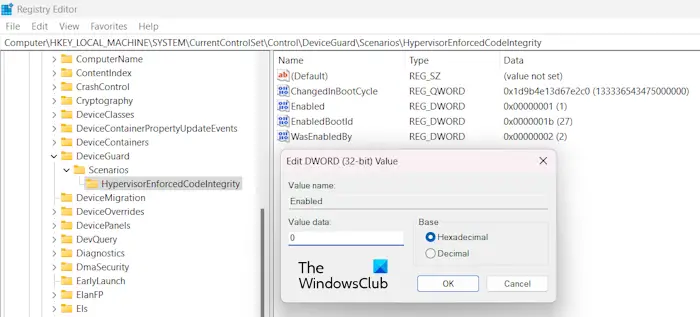
ことを確認してください。ハイパーバイザー強制コード整合性左側でキーが選択されています。次に、有効右側の値を入力して入力します0その中で値のデータ。 「OK」をクリックして変更を保存します。
変更を有効にするには、コンピュータを再起動します。
システムではメモリの整合性がオフになります。
あなたがコア分離とメモリ整合性を無効にする、特に Windows が起動してドライバーを読み込むときに、整合性チェックは行われません。ドライバーの問題に対処せずに Windows デバイスを使い続けることもできますが、使用しているうちに次のような問題が発生します。一部の機能が動作しなくなっていることがわかります。問題が発生しない場合もありますが、場合によっては重大な結果が生じる可能性があります。
これを解決するには他に 2 つの方法がありますデバイスマネージャーのエラーコード。 1 つ目は、現在のドライバーが古いか互換性がない可能性があるため、OEM から代替ドライバーまたは更新されたドライバーをインストールすることです。 2 番目の方法は、汎用ドライバーをインストールすることです。
- OEM から代替ドライバーまたは更新ドライバーをインストールします。現在使用しているドライバーが古いか、Windows にドライバーが読み込まれない脆弱性がある可能性があります。もしWindows Update で適切なドライバーが見つかりませんその場合は、最新のドライバーについて OEM に問い合わせる必要があります。
- 汎用ドライバーをインストールします。Microsoft は、あらゆるハードウェアに対応する汎用ドライバーを提供しています。これにより、デバイスは使用できるようになりますが、機能は制限されます。これは、整合性チェックを無効にするよりも優れた代替手段です。その方法は次のとおりです汎用ドライバーをインストールする。
この投稿がわかりやすく、メモリ整合性をオフにすることでドライバーのロードが容易になったことを願っています。
メモリ整合性をオフにしても問題ありませんか?
WIndows 11/10 のコア分離メモリ整合性機能は、高度なセキュリティ プロセスに悪意のあるコードが挿入される攻撃を防ぎ、コンピュータを保護します。簡単に言うと、悪意のあるプログラムによるコンピュータの乗っ取りを困難にする Windows の機能です。したがって、メモリ整合性をオフにしても問題はありません。
メモリの整合性はデフォルトでオフになっていますか?
メモリの整合性は、Windows 11/10 コンピューターの重要なセキュリティ機能です。 Windows セキュリティを通じてアクセスできます。デフォルトでは、有効になっています。必要に応じて、Windows 11/10 の設定またはレジストリ エディターを使用して無効にすることができます。
次に読む:Windows でコア分離が自動的にオフになる。




![Outlook がアカウントの追加でスタックする [修正]](https://rele.work/tech/hayato/wp-content/uploads/2024/03/Outlook-stuck-on-adding-account.png)

![Adobe PDF Reader でテキストを選択またはハイライトできない [修正]](https://rele.work/tech/hayato/wp-content/uploads/2023/11/rectangle-adobe-reader.png)